Ajout d'actions et gestion des actions dans un processus
Ajout d'une action
Pour ajouter une action à votre processus. procédez comme suit :
1. Dans le panneau ACTIONS à droite de l'éditeur de processus, sous Services, développez un connecteur afin d'afficher la liste des actions disponibles.
2. Faites glisser une ou plusieurs actions entre  et
et  sur l'éditeur de processus.
sur l'éditeur de processus.
3. Connectez  à la première action à exécuter, puis connectez toutes les actions ultérieures jusqu'à ce que la dernière action soit connectée à
à la première action à exécuter, puis connectez toutes les actions ultérieures jusqu'à ce que la dernière action soit connectée à  .
.
Assurez-vous qu'il existe au moins un chemin valide depuis |
4. Placez le pointeur sur une action, puis cliquez sur  ou double-cliquez sur l'icône d'action. La fenêtre de configuration d'action s'ouvre. Cette fenêtre comprend les panneaux suivants :
ou double-cliquez sur l'icône d'action. La fenêtre de configuration d'action s'ouvre. Cette fenêtre comprend les panneaux suivants :
◦ Le panneau de gauche spécifie les paramètres d'entrée que l'action utilise pour fournir une sortie.
◦ Dans le panneau de droite, la section Entrée contient la sortie de l'action connectée précédente, et la section Paramètre fournit la liste des paramètres disponibles.
5. Sélectionnez le schéma d'authentification approprié pour autoriser le serveur ThingWorx Flow à accéder au service tiers.
Par défaut, le formulaire d'entrée d'une action indique le mode d'authentification par défaut. Toutefois, si vous avez précédemment sélectionné une autorisation ou une connexion pour une action quelconque dans un processus, le formulaire d'entrée affiche cette dernière autorisation ou connexion sélectionnée pour toute action disponible sous le connecteur pour le processus concerné. |
6. Selon le type du champ, utilisez l'une des méthodes suivantes pour spécifier les paramètres d'entrée dans le formulaire du panneau de gauche :
◦ Saisie d'une valeur.
◦ Sélection d'une valeur dans la liste. Certaines listes affichent des valeurs provenant du système externe auquel l'action est connectée. Dans ce cas, une connexion ou une autorisation valide doit être configurée sur l'action pour pouvoir remplir la liste.
Cliquez sur  pour afficher une liste de valeurs. Vous pouvez également saisir du texte dans le champ pour filtrer la liste, puis cliquer sur
pour afficher une liste de valeurs. Vous pouvez également saisir du texte dans le champ pour filtrer la liste, puis cliquer sur  comme illustré ci-dessous :
comme illustré ci-dessous :
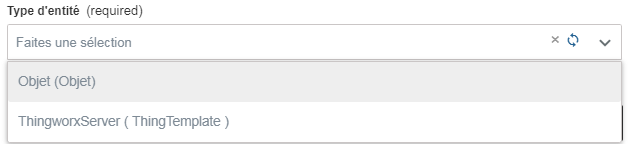
◦ Liaison du champ d'entrée aux données de sortie renvoyées par l'action connectée précédente. Pour lier des données, procédez de l'une des manières suivantes :
▪ Placez le pointeur dans le champ du panneau de gauche, puis cliquez sur  en regard de la sortie d'une action précédente sous la section Entrée ou d'une valeur de paramètre sous la section Paramètre dans le panneau de droite.
en regard de la sortie d'une action précédente sous la section Entrée ou d'une valeur de paramètre sous la section Paramètre dans le panneau de droite.
▪ Faites glisser une sortie de l'action précédente sous la section Entrée du panneau de droite jusqu'au champ d'entrée du panneau de gauche.
Assurez-vous de lier les mêmes types de données. Par exemple, S indique un champ de type chaîne dans la figure suivante :
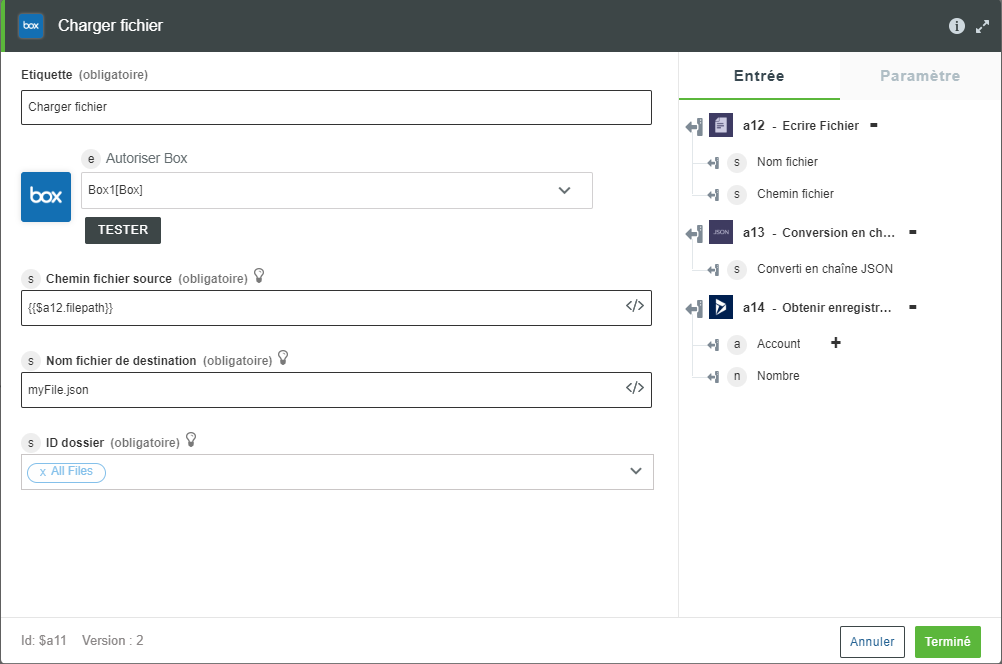
7. Une fois l'action configurée, cliquez sur Terminé.
8. Poursuivez la configuration de toutes les actions du processus, puis testez-les. Pour plus d'informations sur le test des processus, consultez la rubrique
Test de l'exécution des processus.
Connexion de deux actions
Après avoir connecté deux actions, vous pouvez gérer la liaison entre ces deux actions. Cliquez sur la ligne reliant les deux actions, puis effectuez l'une des tâches suivantes :
• Ajoutez une condition : cliquez sur  pour définir une condition entre les deux actions. Le processus ne passera à l'action suivante que si la condition spécifiée est remplie. Pour plus d'informations, consultez la rubrique
Définition de conditions entre deux actions.
pour définir une condition entre les deux actions. Le processus ne passera à l'action suivante que si la condition spécifiée est remplie. Pour plus d'informations, consultez la rubrique
Définition de conditions entre deux actions.
• Supprimez la liaison : cliquez sur  pour supprimer la liaison entre les deux actions.
pour supprimer la liaison entre les deux actions.
• Détachez la liaison : cliquez sur  pour détacher la liaison entre les deux actions.
pour détacher la liaison entre les deux actions.
• Ajoutez une note : cliquez sur  pour ajouter une note entre les actions sur l'éditeur de processus. Dans la zone de texte, saisissez la note, puis cliquez sur
pour ajouter une note entre les actions sur l'éditeur de processus. Dans la zone de texte, saisissez la note, puis cliquez sur  pour l'enregistrer. Si vous souhaitez supprimer la note, cliquez dessus pour l'ouvrir, puis cliquez sur
pour l'enregistrer. Si vous souhaitez supprimer la note, cliquez dessus pour l'ouvrir, puis cliquez sur  .
.
Gestion des actions
Placez le pointeur sur l'action, puis effectuez l'une des tâches suivantes :
• Modifiez l'action : cliquez sur  ou double-cliquez sur l'icône de l'action. La fenêtre de configuration d'action s'ouvre. Modifiez les valeurs du formulaire d'entrée compte tenu de vos besoins, puis cliquez sur Terminé.
ou double-cliquez sur l'icône de l'action. La fenêtre de configuration d'action s'ouvre. Modifiez les valeurs du formulaire d'entrée compte tenu de vos besoins, puis cliquez sur Terminé.
• Copiez l'action : cliquez sur  pour copier l'action. Une copie de l'action est ajoutée sur l'éditeur de processus.
pour copier l'action. Une copie de l'action est ajoutée sur l'éditeur de processus.
 pour copier l'action. Une copie de l'action est ajoutée sur l'éditeur de processus.
pour copier l'action. Une copie de l'action est ajoutée sur l'éditeur de processus.• Supprimez l'action : cliquez sur  , puis sur
, puis sur  .
.